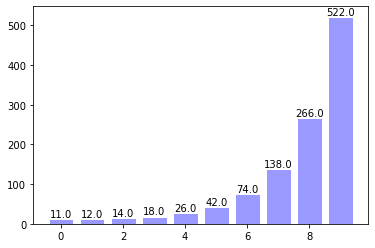以下示例,为Jupyter Notebook转化而来的Markdown,展示了PIL的基本使用方式,清晰明了。
import matplotlib.pyplot as pltimport numpy as np
#显示matplotlib生成的图形%matplotlib inline
绘制简单的函数图像
plot绘制折线图,show显示图像。
x = np.linspace(-1,1,50) #等差数列y = 2*x + 1#传入x,y,通过plot()绘制出折线图plt.plot(x,y)#显示图形plt.show()
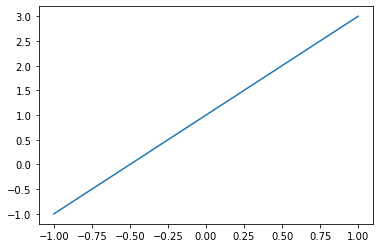
x = np.linspace(-1,1,50)y = x**2plt.figure(figsize=(7,5))plt.plot(x,y)plt.show()
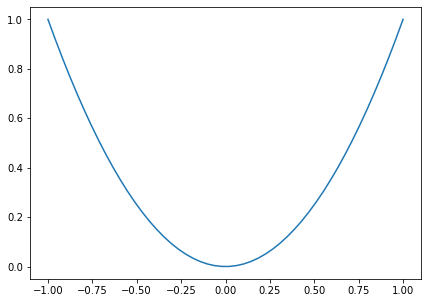
在同一张画布中绘制多个图像
可以在同一张画布中绘制图像,使用color标记颜色,使用linewidth标记线宽。
plt.figure(figsize=(5,5))x = np.linspace(-1,1,50)y1 = 2*x + 1y2 = 4*x**2 - 2line1 = plt.plot(x,y1,color='red', linewidth=1)line2 = plt.plot(x,y2,color='green',linewidth=2)plt.show()
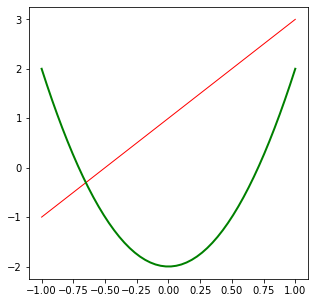
设置图像信息
通过legend设置图例,通过xlim和ylim设置图像显示范围,通过xlabel和ylabel创建横轴和纵轴的标签。
l1, = plt.plot(x,y1,color='red',linewidth=1)l2, = plt.plot(x,y2,color='blue',linewidth=5)plt.legend(handles=[l1,l2],labels=['num','rate'],loc='best')plt.xlabel('x')plt.ylabel('y')plt.xlim((-1,1)) #x轴只截取一段进行显示plt.ylim((-1,1)) #y轴只截取一段进行显示plt.xlabel('x',fontsize=20)plt.ylabel('y',fontsize=20)plt.show()
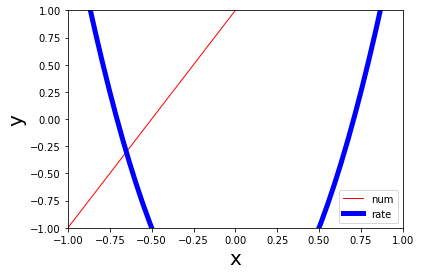
绘制散点图
通过scatter绘制散点图。
dots1 =np.random.rand(50)dots2 =np.random.rand(50)plt.scatter(dots1,dots2,c='red',alpha=0.5) #c表示颜色,alpha表示透明度plt.show()
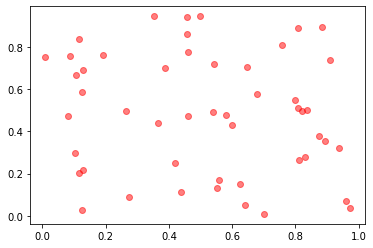
绘制直方图
通过bar绘制直方图,通过text可以设置文本信息。
x = np.arange(10)y = 2**x+10plt.bar(x,y,facecolor='#9999ff',edgecolor='white')for ax,ay in zip(x,y):plt.text(ax,ay,'%.1f' % ay,ha='center',va='bottom')plt.show()